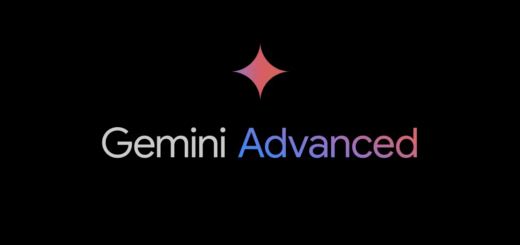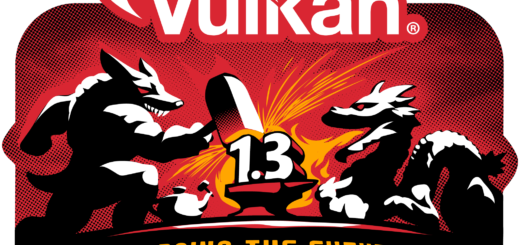Errore nello Stabilire una Connessione al Database: Soluzione
L’errore nello stabilire una connessione al database è uno dei problemi più comuni che webmaster e sviluppatori possono incontrare quando gestiscono un sito web o un’applicazione basata su database. Questo errore impedisce al sito di comunicare con il database, rendendo impossibile il caricamento dei contenuti dinamici e causando spesso un’interruzione completa del servizio.
Questo articolo fornirà una guida dettagliata per comprendere le cause di questo errore di connessione database e offrirà soluzioni pratiche per risolverlo rapidamente.
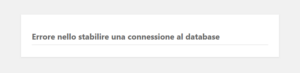
Come risolvere Errore nello Stabilire una Connessione al Database
Quando un utente visita un sito web, il server utilizza linguaggi come PHP per eseguire script che recuperano dati da un database (come MySQL o MariaDB). Se il server non riesce a stabilire una connessione con il database, restituisce l’errore in questione.
Questo problema può manifestarsi in vari modi:
- Messaggio di errore standard: “Errore nello stabilire una connessione al database”.
- Schermata bianca senza contenuti.
- Messaggi di errore specifici del CMS (ad esempio, in WordPress).
Cause Comuni dell’Errore
a. Credenziali del Database Errate
Le informazioni di accesso al database (nome utente, password, nome del database, host) sono errate o sono state modificate.
b. Server Database Non Raggiungibile
Il server che ospita il database potrebbe essere inattivo o non raggiungibile a causa di problemi di rete.
c. Database Corrotto
Corruzione delle tabelle o dei dati all’interno del database, spesso causata da crash del server o attacchi informatici.
d. Limiti di Risorse del Server
Il server potrebbe aver raggiunto i limiti di utilizzo delle risorse (CPU, RAM), impedendo al database di rispondere alle richieste.
e. Problemi di Configurazione
Errori nei file di configurazione dell’applicazione o conflitti tra plugin e temi (nel caso di CMS come WordPress).
Come Risolvere l’Errore
a. Verifica delle Credenziali del Database
- Accedi ai File di Configurazione:
- Per WordPress, ad esempio, apri il file
wp-config.php.
- Per WordPress, ad esempio, apri il file
- Controlla le Seguenti Voci:
DB_NAME: Nome del database.DB_USER: Nome utente del database.DB_PASSWORD: Password del database.DB_HOST: Host del database (spessolocalhost, ma potrebbe variare).
- Confronta con i Dati del Pannello di Controllo:
- Accedi al tuo hosting o al pannello di gestione del database per verificare che le informazioni siano corrette.
b. Controllo dello Stato del Server Database
- Verifica se il Server è Online:
- Utilizza strumenti come
pingotelnetper verificare la connettività.
- Utilizza strumenti come
- Accedi al Pannello di Gestione del Database:
- Prova ad accedere a phpMyAdmin o a strumenti simili.
- Contatta il Fornitore di Hosting:
- Se il server è gestito da un provider, verifica se ci sono problemi noti.
c. Riparazione del Database
- Backup Preventivo:
- Prima di effettuare qualsiasi operazione, effettua un backup completo del database.
- Utilizza Strumenti di Riparazione:
- In WordPress, aggiungi la seguente linea al
wp-config.php:phpdefine('WP_ALLOW_REPAIR', true);
- Visita
http://tuosito.com/wp-admin/maint/repair.phpe segui le istruzioni.
- In WordPress, aggiungi la seguente linea al
- Riparazione Manuale:
- Accedi a phpMyAdmin.
- Seleziona il database e utilizza l’opzione “Ripara tabella”.
d. Controllo dei Limiti di Risorse
- Monitoraggio delle Risorse:
- Utilizza strumenti forniti dal tuo hosting per monitorare l’utilizzo di CPU e RAM.
- Ottimizzazione:
- Riduci l’utilizzo di plugin pesanti.
- Implementa caching e CDN per ridurre il carico.
- Aggiornamento del Piano Hosting:
- Se necessario, valuta di passare a un piano con risorse maggiori.
e. Revisione dei File di Configurazione
- Controlla Modifiche Recenti:
- Se hai apportato modifiche ai file di configurazione, verifica che non ci siano errori di sintassi.
- Disabilita Plugin e Temi:
- Rinomina la cartella dei plugin per disabilitarli temporaneamente.
- Passa a un tema predefinito per escludere conflitti.
Prevenzione Futura
- Backup Regolari: Pianifica backup automatici del database e dei file del sito.
- Aggiornamenti Costanti: Mantieni aggiornati il CMS, i plugin e i temi.
- Sicurezza: Implementa misure di sicurezza come firewall applicativi e scansioni malware.
- Monitoraggio: Utilizza strumenti per monitorare uptime e prestazioni del sito.
- Ottimizzazione del Database: Effettua pulizie periodiche per rimuovere dati inutili.
Conclusione
L’errore nello stabilire una connessione al database può sembrare un ostacolo insormontabile, ma con una comprensione chiara delle possibili cause e delle soluzioni, è possibile risolverlo rapidamente. Mantenere una buona pratica di gestione del sito e del database aiuta a prevenire tali problemi e garantisce un’esperienza utente senza interruzioni.
Ricorda: in caso di dubbi o difficoltà, non esitare a contattare un professionista o il supporto tecnico del tuo hosting.